Panasonic TX55AXC904, TX65AXW904, TX55AXW904, TX65AXC904 e help [es]

TX-65AXC904
TX-55AXC904
TX-65AXW904
TX-55AXW904
e
HELP
Español

Mi Pantalla de Inicio
Mi Pantalla de Inicio
•Información 13
•Cómo se utiliza 14
•Ajustes 15
•Menú Configuración color 17
Lista APLICACIONES
•Información 18
•Cómo se utiliza 18
•Ajustes 19
Ver la televisión
Información básica
•Conexión al satélite 20
•Conexión básica 22
•Selección del canal 24
•Bandera de información 26
•Menú de opciones 28
•Subtítulos 30
•Última vista 31
•Temporizador de apagado 31
•Funciones de ahorro de energía 31
•Ajuste de tiempo 33
•Idioma 34
Resolución 4K
•Equipo compatible con 4K 35
•PC 36
•Configuración HDCP 36
•Configuración autom. HDMI 37
•Configuración DisplayPort 37
•Formato 4K válido 38
Equipo externo
•Conexión externa 39
- 2 -
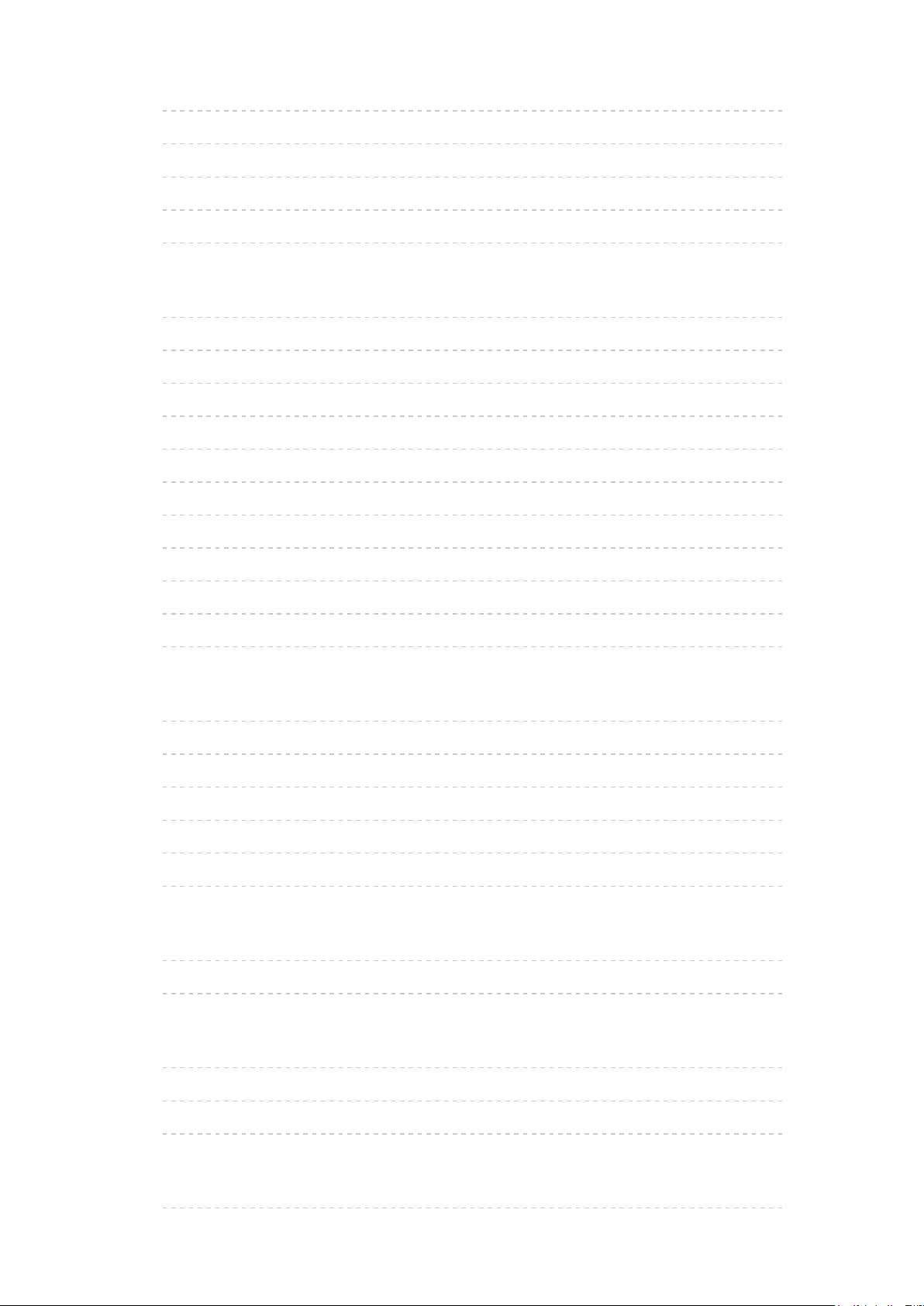
•Visualización de la entrada externa 43
•Utilización del mando a distancia del TV 44
•Características de HDMI 46
•Información sobre los terminales 48
•Señales de entrada válidas 50
Para conseguir las mejores imágenes
•Modo de imagen 51
•Sensor de Ambiente 52
•Aspecto 53
•Señal de control de aspecto 54
•Configuración básica 56
•Ajustes de reducción de ruido 59
•Configuración avanzada 59
•Opciones de configuración 63
•Ajustes de Pantalla 66
•Ajustes de bloqueo 67
•Ajuste de copia 68
Para conseguir el mejor audio
•Modo de sonido 69
•Configuración básica 70
•Ajustes de volumen 71
•Ajustes de la audioguía 72
•Audiodescripción 73
•Ajustes avanzados 74
Guía de TV
•Utilización de la Guía de TV 77
•Programar temporizador 80
Teletexto
•Visualización de teletexto 82
•Modo teletexto 84
•Caracteres teletexto 85
3D
•Nota 86
- 3 -
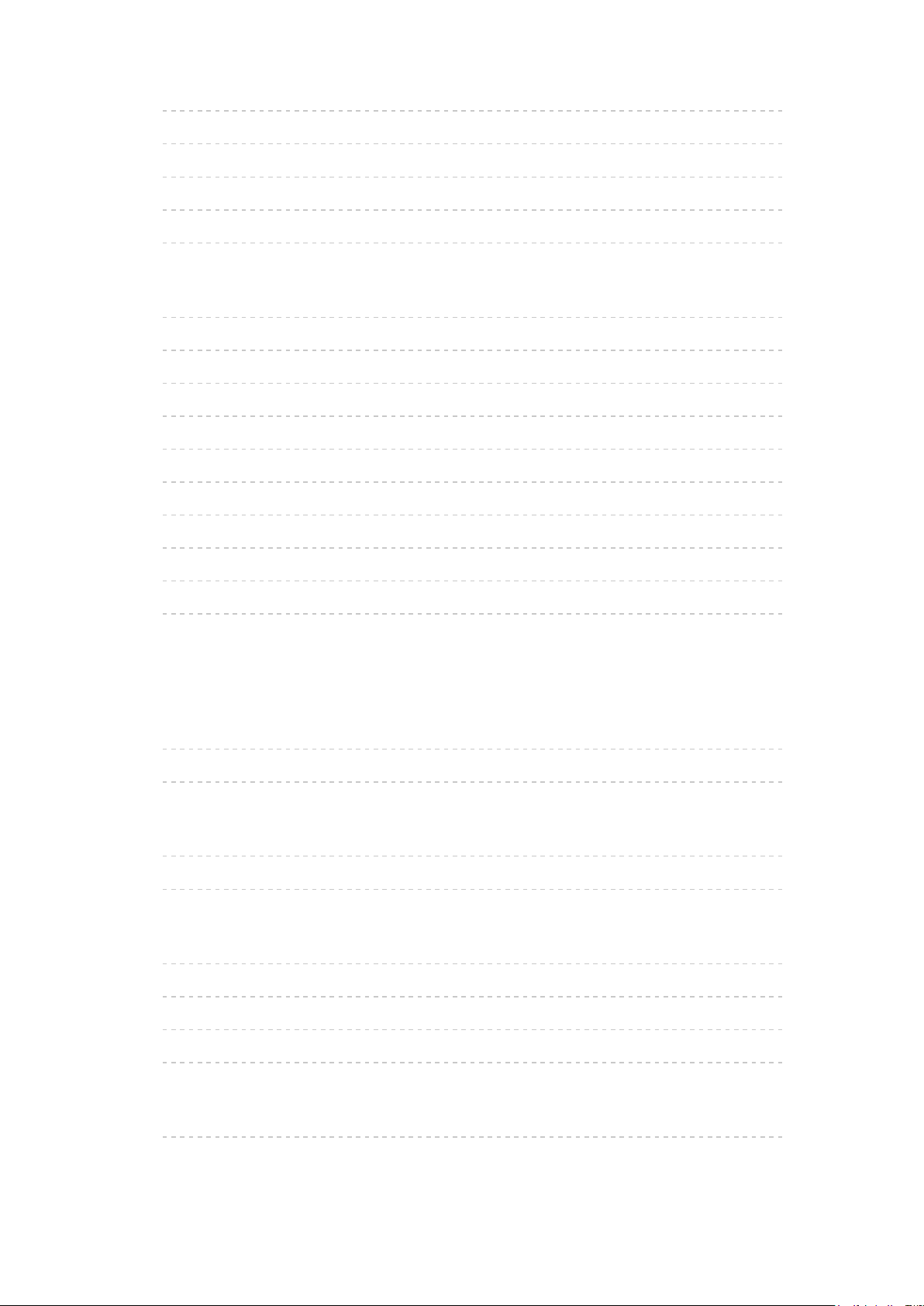
•Gafas 3D - Mantenimiento 86
•Visualización de imágenes en 3D 86
•Selección del modo 3D 88
•Ajustes 3D 89
•Formato de la imagen de origen 91
Sintonización y edición de canales
•Menú de ajuste 92
•Editar Favoritos 92
•Lista de canales 94
•Ajuste Automático 95
•Sintonía Manual 99
•Actualizar lista canales 101
•Nuevo mensaje de canal 102
•Condición de la señal 102
•Otros ajustes 102
•Satélites seleccionables 103
Grabación
Configuración del disco duro USB HDD
•Preparativos 104
•Configuración para el disco duro USB HDD 106
Grabación del programa actual
•Grabación de un toque 108
•REW LIVE TV 109
Programar temporizador
•Ajuste de la programación con temporizador 111
•Edición de la programación con temporizador 113
•Grabación remota 114
•Nota 114
Información técnica
•USB HDD 116
- 4 -

Media Player
Uso de Media Player
•Información 117
•Selección del dispositivo / modo 119
•Dispositivo de red 121
•Compartir archivo 122
Modo Foto
•Selección del archivo 123
•Visualización de fotos 124
•Ordenación de las fotos 124
•Multi Disparo 3D 125
•Utilización del pase de diapositivas 126
Modo Vídeo
•Selección del archivo 130
•Para ver vídeos 130
•Config. de vídeo 132
•Ajustes de salida de audio 133
Modo TV grabado
•Selección del contenido 134
•Para ver la TV grabada 135
•Agrupación de contenidos 136
•Borrado del contenido 137
•Cambio de dispositivo 137
•Lista de capítulos 137
•Ajustes de salida de audio 138
Modo Música
•Selección del archivo 139
•Reproducción de música 139
•Config. de música 140
Información técnica
•Precaución para manejo de dispositivos 141
•Tarjeta SD 141
•Dispositivos USB 142
- 5 -
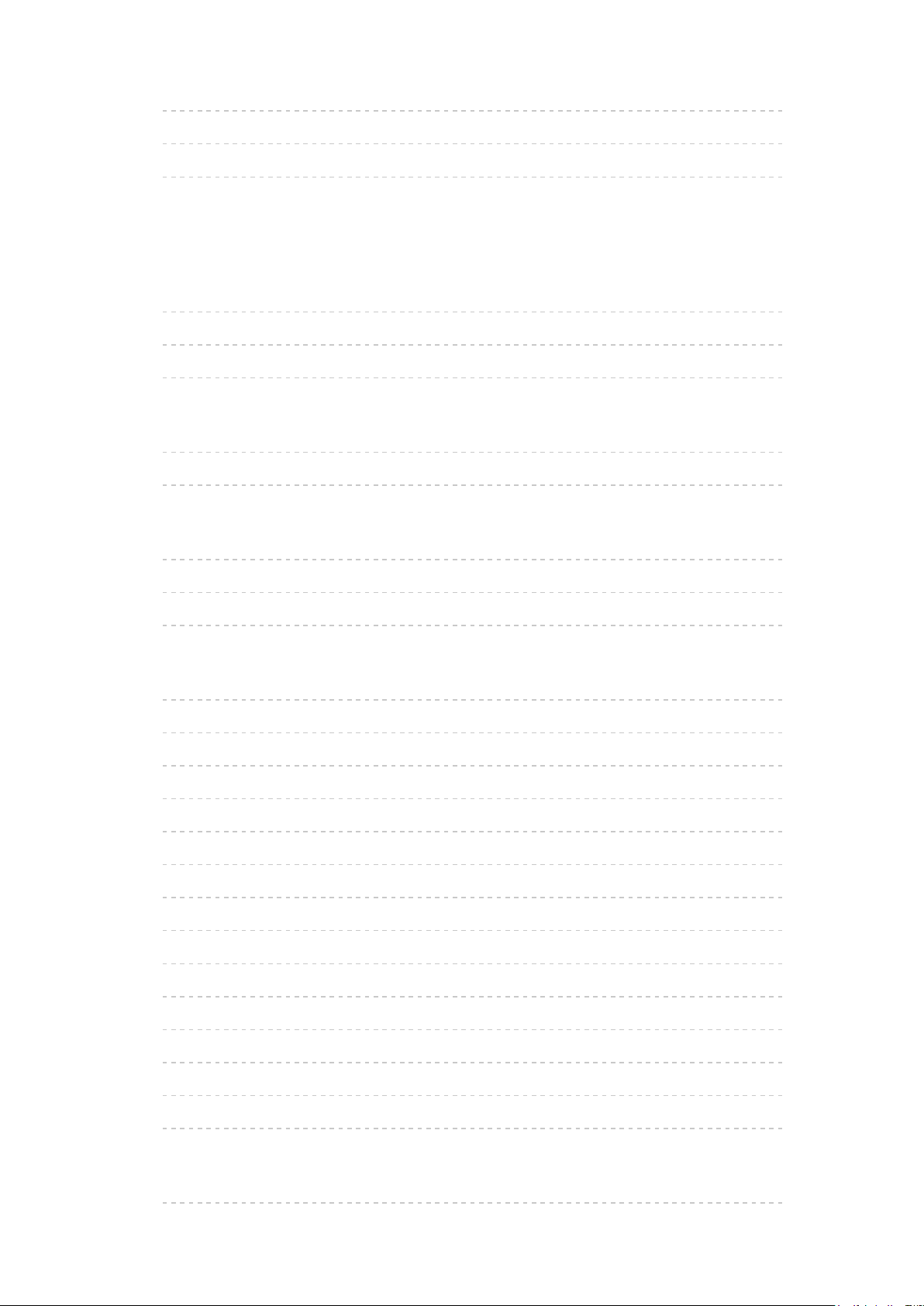
•Formato de foto 143
•Formato de vídeo 143
•Formato de música 146
Red
Contenidos de Internet
•Información 147
•Selección del contenido de Internet 147
•Nota 148
DLNA
•Información 149
•Uso de DLNA 152
Conexiones de red
•Conexión a Internet 154
•Conexión DLNA 155
•Nota 157
Ajustes de red
•Conexión de Red 158
•Manual - Inalámbrica 159
•Manual - Cable 162
•Manual - Acceso Inalámbrico 163
•Estado de la red 164
•Configurac. My Home Cloud 165
•Nombre VIERA 165
•Config. de la app TV Remote 165
•Configur. enlace de red 167
•Config. servidor DVB-vía-IP 168
•Configuración TV Anywhere 168
•Conf. para compartir archivos 169
•Actualización de software 169
•Mensaje de software nuevo 169
Fotos
•Selección del archivo 170
- 6 -

•Visualización de fotos 171
•Utilización del pase de diapositivas 171
Vídeos
•Selección del archivo 173
•Para ver vídeos 173
•Config. de vídeo 175
•Ajustes de salida de audio 176
Música
•Selección del archivo 177
•Reproducción de música 178
•Config. de música 178
Grabadora DIGA
•Control de la grabadora DIGA 179
Información técnica
•Formato de foto 180
•Formato de vídeo 180
•Formato de música 183
Funciones
Perfil de usuario
•Información 184
•Ajustes 184
•Recomiéndame 186
Barra Info
•Información 187
•Ajustes 188
•Sensor de actividad humana 189
Cámara incorporada
•Uso de la cámara incorporada 190
Control de voz
•Preparativos 191
•Cómo se utiliza 192
- 7 -
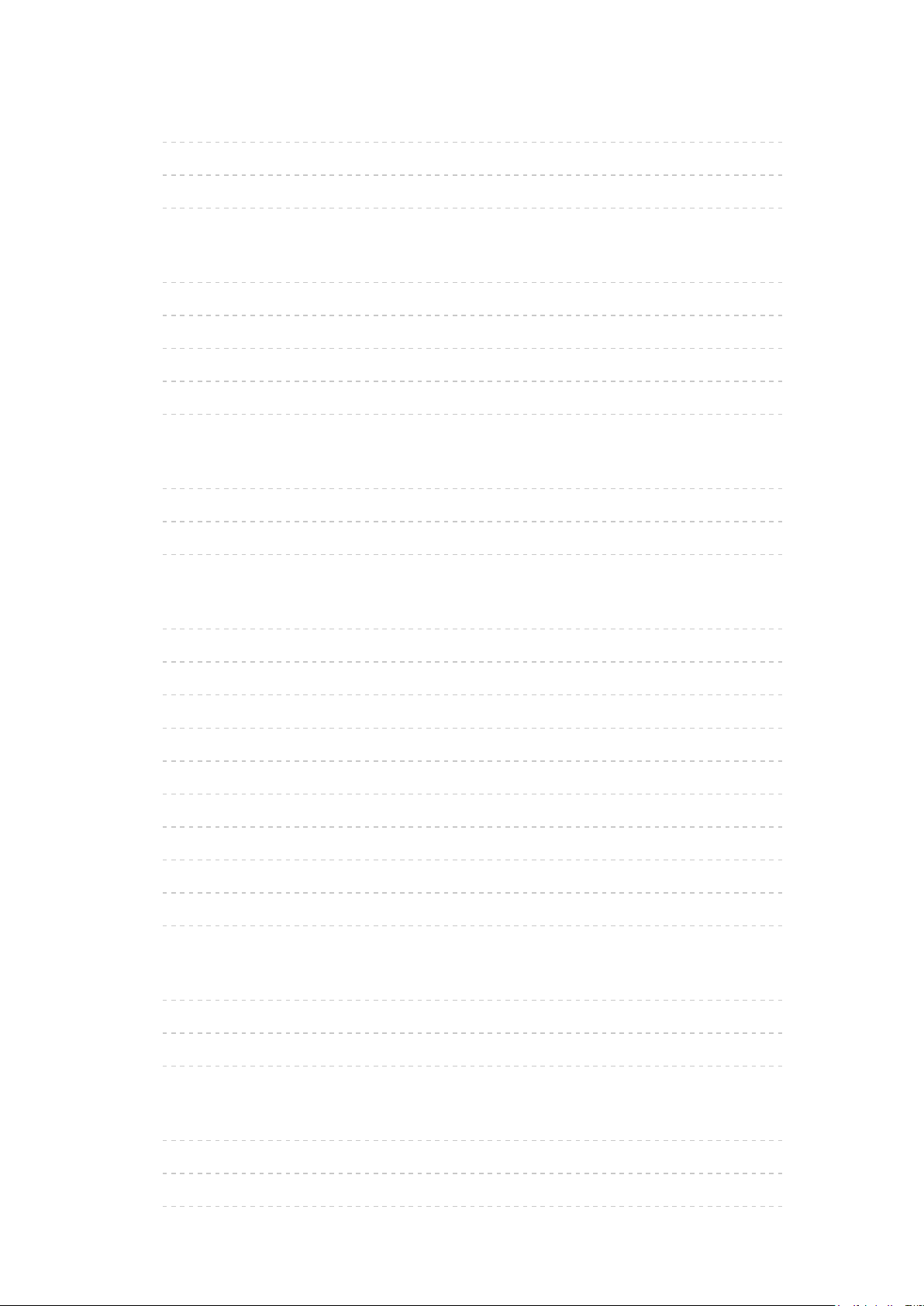
Panel de control táctil
•Información 193
•Mi botón 193
•Ajustes 194
DVB-por-IP
•Conexión del servidor DVB-por-IP 195
•Config. servidor DVB-vía-IP 196
•Conexión del cliente DVB-por-IP 197
•Selección del Servidor de DVB-por-IP 198
•Nota 200
Multi ventana
•Información 201
•Cómo se utiliza 202
•Nota 204
“HDAVI Control™” de VIERA Link
•Resumen de VIERA Link 205
•Preparativos 209
•Reproducción fácil 210
•Encendido Link 210
•Apagado Link 210
•Ahorro Energía en espera 210
•Auto apagado inteligente 211
•Control de VIERA Link 211
•Selección altavoz 212
•Nota 213
Bloqueo para niños
•Utilización de bloqueo para menores 214
•Número PIN 215
•Criterio paterno 215
Aplicación Servicio Dato
•Utilización de la aplicación servicio de datos 216
•Cookie 216
•Nota 217
- 8 -
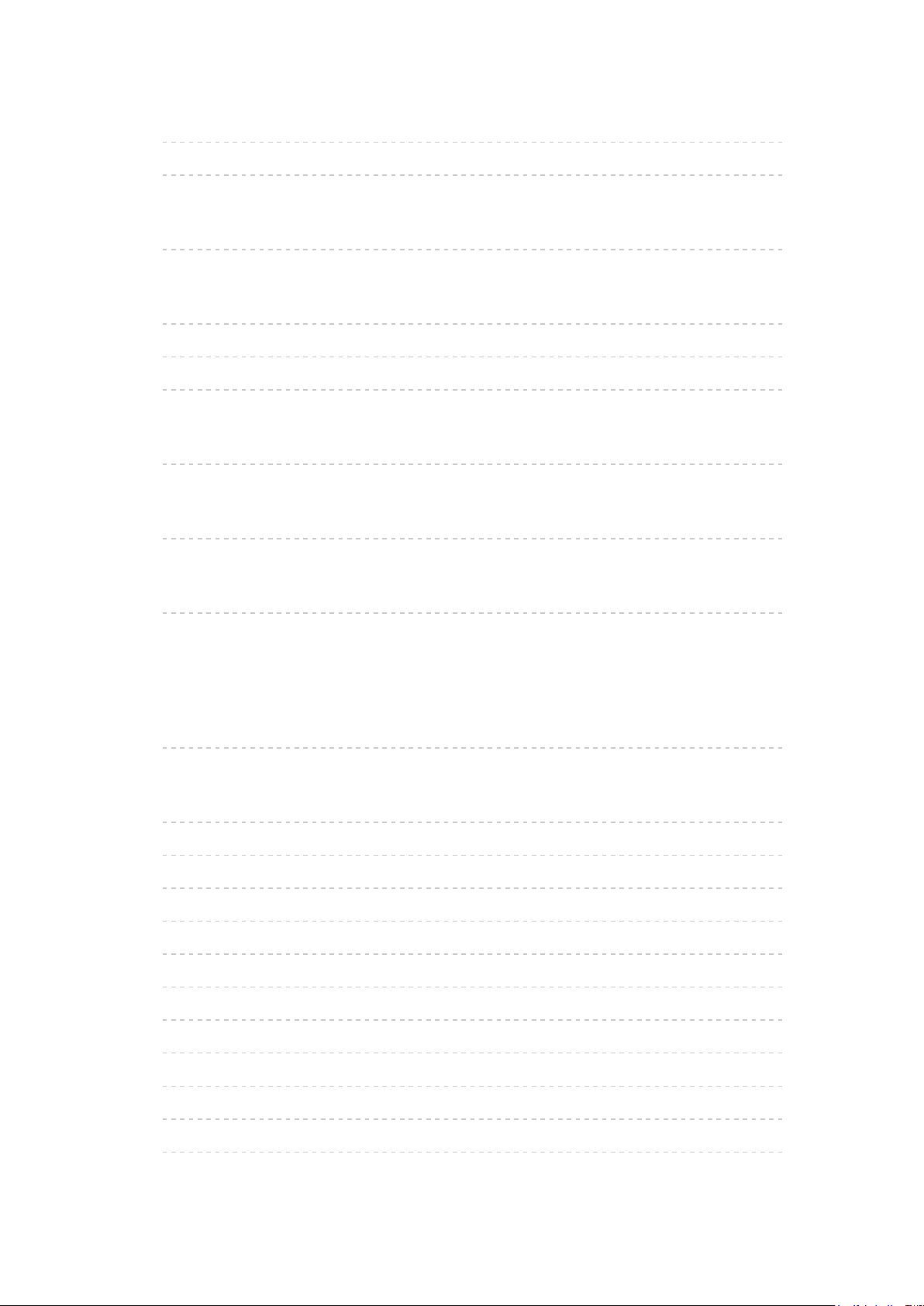
Interfaz común
•Precaución 218
•Utilización de interfaz común 219
Condición inicial
•Condición inicial 220
Actualización del software del TV
•Información 221
•Actualización automática 221
•Actualización manual 222
Introducción de caracteres
•Utilización de los botones numéricos 223
Dispositivos Bluetooth
•Configuración de Bluetooth 224
Teclado
•Teclado 225
Ajustes
Menú de ajuste
•Cómo se utiliza 226
Imagen
•Modo de imagen 228
•Configuración básica 228
•Sensor de Ambiente 231
•Ajustes de reducción de ruido 231
•Configuración avanzada 231
•Opciones de configuración 231
•Ajustes de Pantalla 234
•Ajustes 3D 235
•Ajustes de bloqueo 236
•Ajuste de copia 236
•Reconfigurar a predet. 236
- 9 -
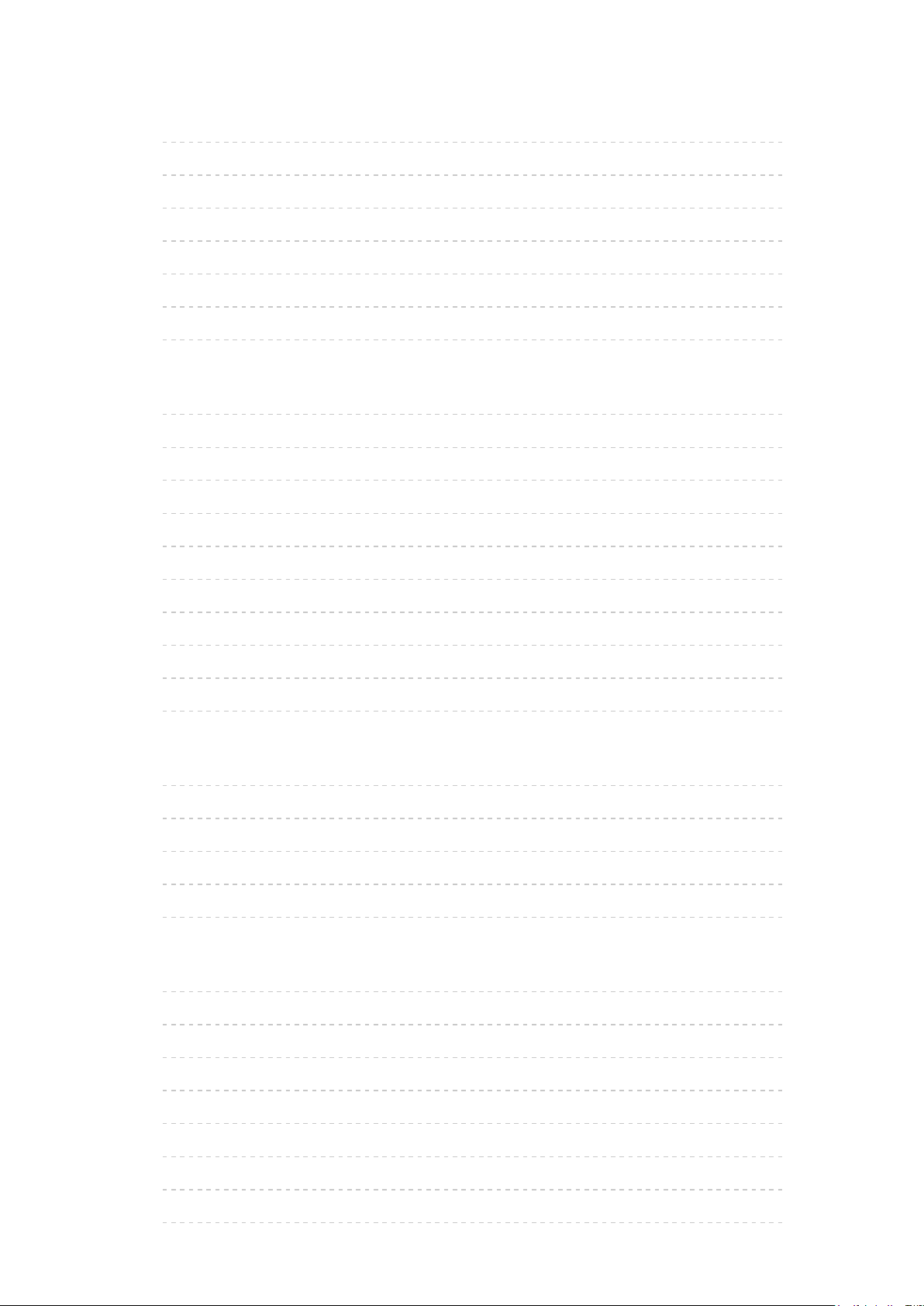
Sonido
•Modo de sonido 237
•Configuración básica 237
•Ajustes de volumen 238
•Ajustes de la audioguía 239
•Audiodescripción 240
•Ajustes avanzados 240
•Reconfigurar a predet. 241
Red
•Conexión de Red 242
•Estado de la red 242
•Configurac. My Home Cloud 242
•Nombre VIERA 242
•Config. de la app TV Remote 242
•Configur. enlace de red 242
•Config. servidor DVB-vía-IP 242
•Configuración TV Anywhere 242
•Conf. para compartir archivos 243
•Otros ajustes 243
Temporizador
•Temporizador de apagado 244
•Programar temporizador 244
•Franja horaria 244
•Suspensión automática 244
•No señal de apagado 244
Configuración
•Navegación Eco 245
•Ajustes control por voz 245
•Ajustes de usuario 245
•Configuración Barra Info 245
•Ajustes Dispositivo USB 245
•Configuración grabación 245
•Panel control táctil VIERA 246
•Configuración de Bluetooth 246
- 10 -
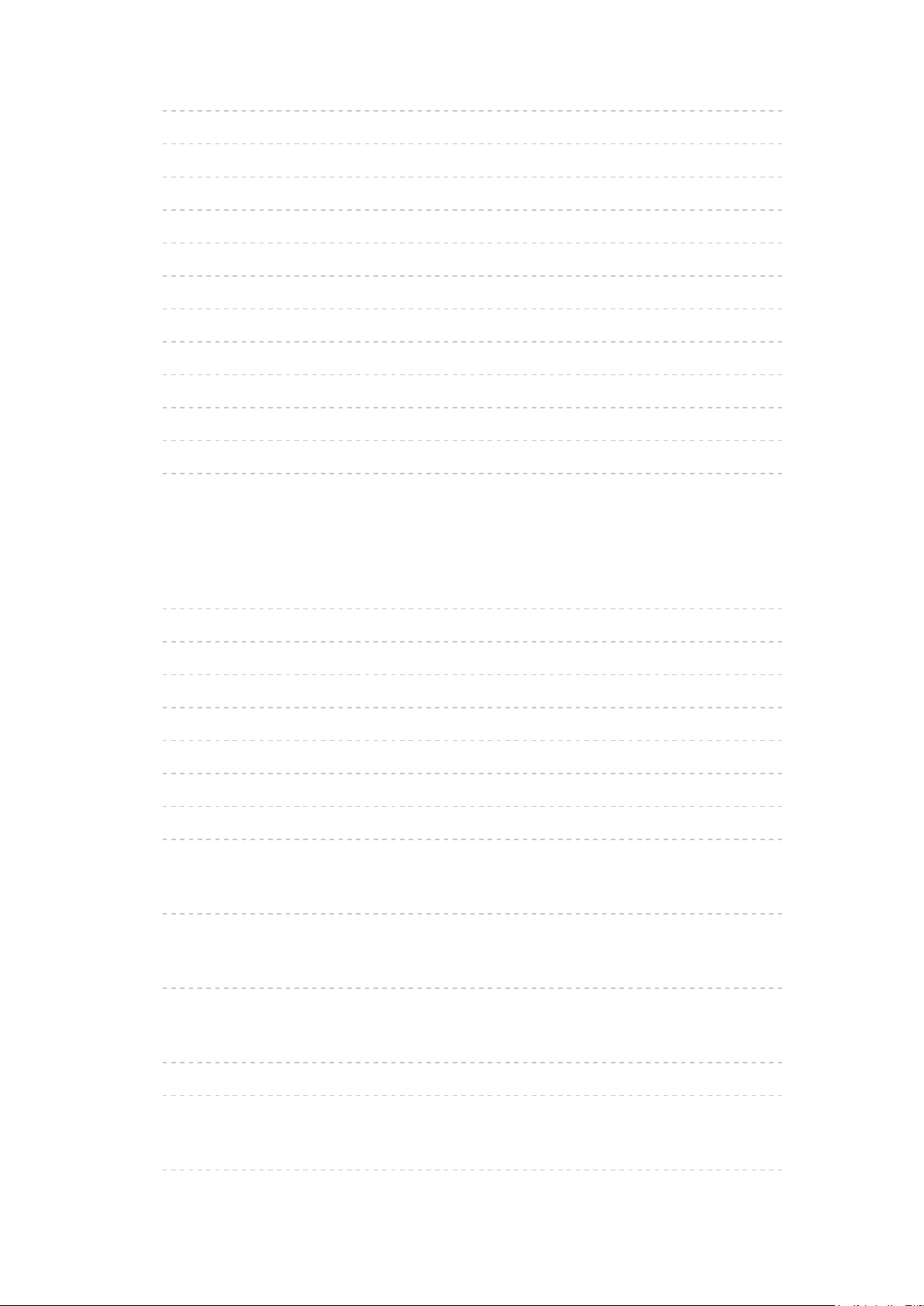
•Bloqueo para niños 246
•Menú de sintonizador 246
•Idioma 249
•Mostrar ajustes 249
•Configuración HDCP 251
•Configuración autom. HDMI 251
•Configuración DisplayPort 251
•Interfaz común 251
•Ajustes VIERA Link 252
•Aplicación Servicio Dato 253
•Menú de sistema 253
•Otros ajustes 254
Soporte
Preguntas frecuentes
•Imagen 255
•TV digital 257
•TV analógica 258
•Sonido 259
•3D 260
•HDMI 260
•Red 261
•Otro 262
Mantenimiento
•Cuidados y limpieza 265
Información
•Uso del menú Ayuda 266
Accesorios opcionales
•Gafas 3D 267
•Soporte para colgar de la pared 268
Licencia
•Licencia 269
- 11 -
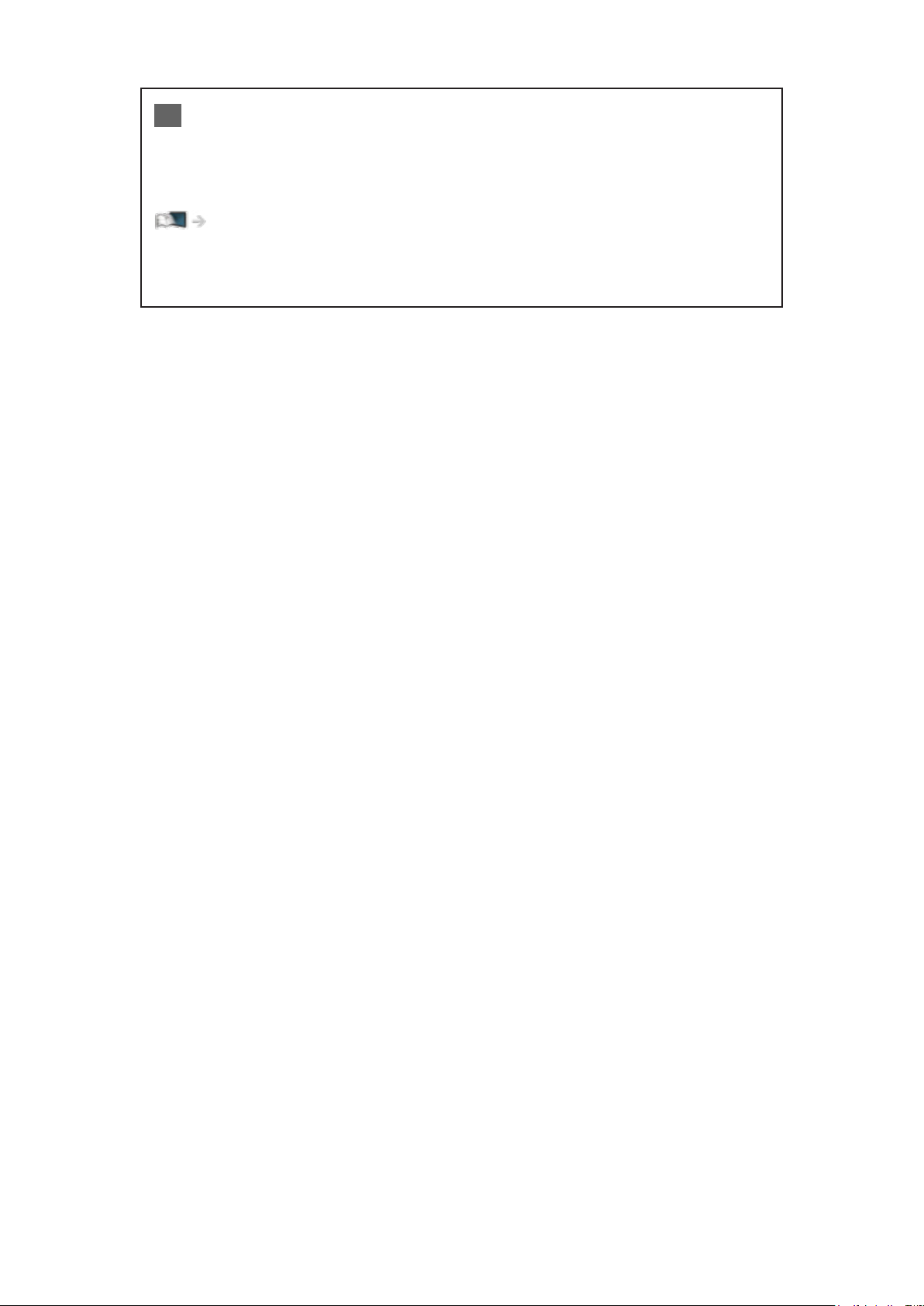
OK Las letras incluidas dentro de un cuadro señalan los botones del
mando a distancia.
Menú Las letras en color cian se refieren a los elementos que se
muestran en pantalla.
Referencias a esta eHELP
●
Las imágenes mostradas en esta eHELP tienen solamente fines
ilustrativos.
- 12 -
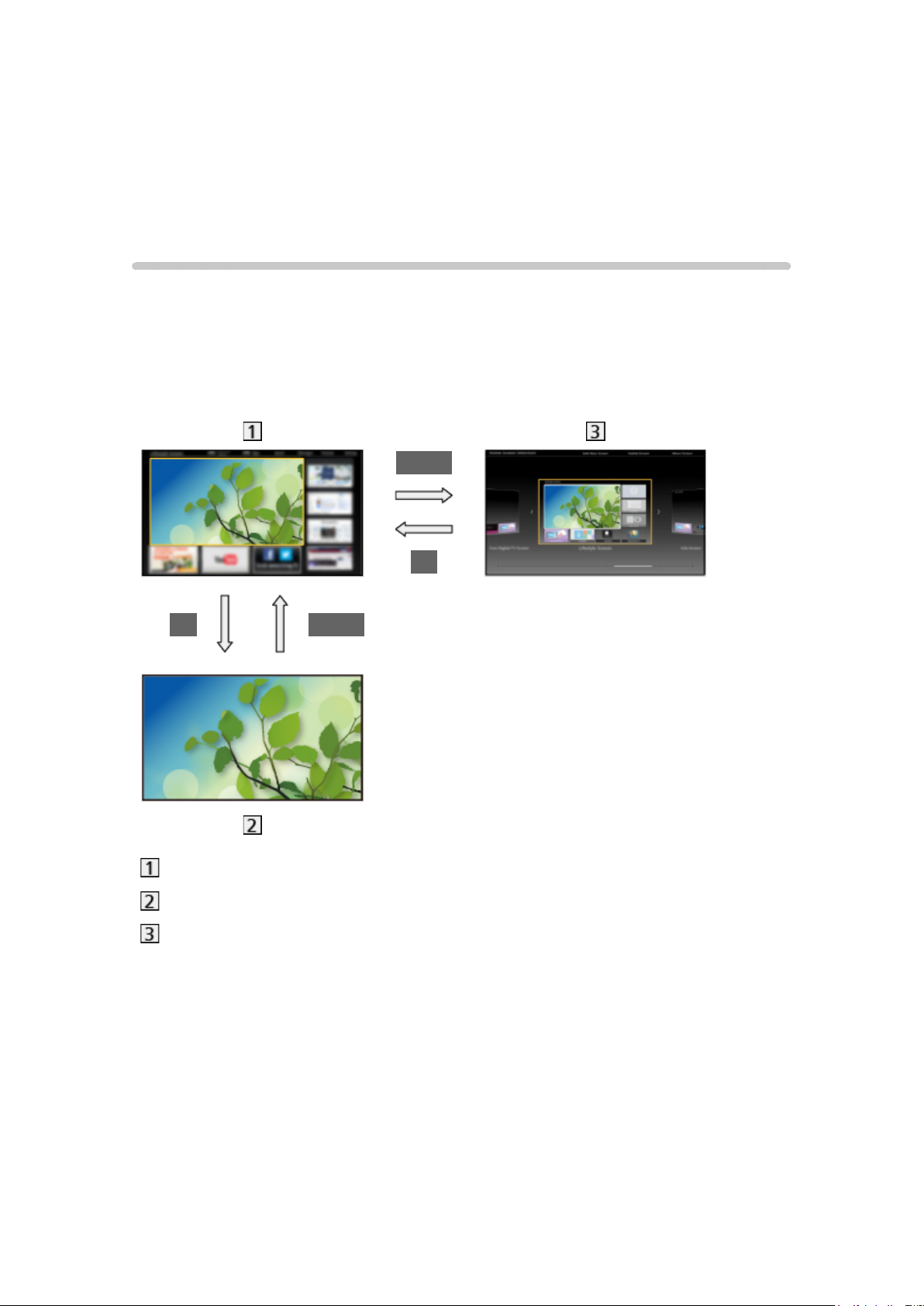
Mi Pantalla de Inicio
Mi Pantalla de Inicio
Información
“Mi Pantalla de Inicio” es un portal para TV, aplicaciones y más.
Proporciona fácil acceso a prestaciones y características especiales como
Media Player, vídeos, juegos, herramientas de comunicación etc., tal como
se muestra abajo (ejemplo).
HOME
OK
OK HOME
Pantalla de Inicio
Pantalla de contenido seleccionado (TV, aplicación, etc.)
Selección p. Inicio
– Puede seleccionar su Pantalla de Inicio favorita.
- 13 -

Cómo se utiliza
La Pantalla de Inicio proporciona acceso a características y prestaciones
especiales como Media Player, TV, contenido de Internet, servicios de datos,
herramientas de comunicación, etc.
1. Visualice el Pantalla de Inicio con HOME.
(Ejemplo)
●
Al encender el TV se muestra la última Pantalla de Inicio visualizada.
●
Vuelva a pulsar para seleccionar o añadir la disposición favorita para la
Pantalla de Inicio.
Mi Pantalla de Inicio > Mi Pantalla de Inicio > Ajustes
2. Seleccione una característica con / / / y pulse OK para
acceder.
●
Para ver televisión en pantalla completa
1) Seleccione el visor de TV con
/ / / .
(Ejemplo)
2) Pulse OK para verlo.
(Ejemplo)
●
Acuda también a Tutorial desde la guía de herramientas.
- 14 -

Ajustes
Seleccione el menú de configuración de la guía de herramientas en la parte
superior de la pantalla.
(Ejemplo)
■ Selección p. Inicio
1. Visualice el Selección p. Inicio con HOME.
(Ejemplo)
2. Seleccione la pantalla con
TV pantalla completa:
Muestra la TV en pantalla completa.
Pantalla de Inicio TV:
Para que su experiencia al ver la TV sea más cómoda y más sencilla
Pantalla a su Estilo:
Muestra la TV con información y servicios de utilidad para el día a día.
Información Pantalla:
Disfrute de contenidos de Internet mientras ve la TV.
/ y pulse OK para establecerlo.
■ Reconocimien. facial / Reconocimiento de voz
Utilizando la cámara incorporada y la función de control de voz, este TV
reconocerá su rostro/voz y mostrará la Pantalla de Inicio registrada.
●
Para usar esta función, diga “my Home Screen” al micrófono del panel de
control táctil.
●
Para usar esta función, deberá configurar un perfil de usuario y registrar
los datos de rostro/voz, Pantalla de Inicio preferida, etc.
Funciones > Perfil de usuario > Ajustes
- 15 -
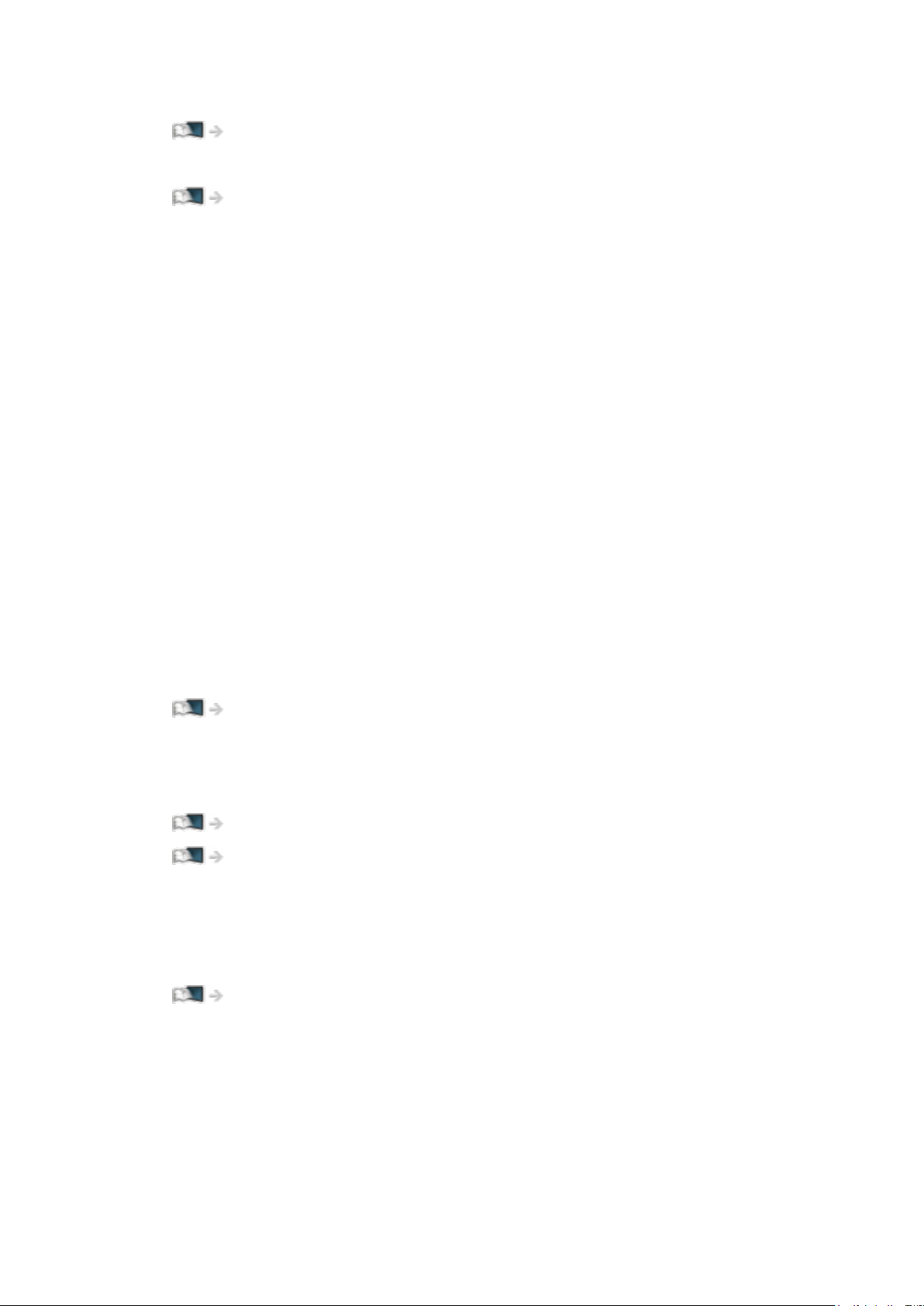
●
Para obtener más detalles acerca de la cámara incorporada
Funciones > Cámara incorporada > Uso de la cámara incorporada
●
Para obtener detalles sobre la función de control de voz
Funciones > Control de voz
■ Ajustes
Puede personalizar cualquier Pantalla de Inicio. (Por ejemplo, cambiando el
fondo de pantalla, dándole el nombre que desee, estableciendo la pantalla
que se ejecutará cuando se encienda el TV, etc.)
1. Seleccione Ajustes desde la guía de herramientas.
2. Siga las instrucciones de la pantalla.
■ Buscar
Puede buscar el contenido de varias características.
1. Seleccione Buscar desde la guía de herramientas.
2. Siga las instrucciones de la pantalla.
= Nota =
●
Para cambiar el tipo de color de la visualización en pantalla, ajuste Menú
Configuración color.
Mi Pantalla de Inicio > Mi Pantalla de Inicio > Menú Configuración color
●
Para utilizar esta función de forma completa, se necesita un entorno de
red de banda ancha. Asegúrese de haber realizado las conexiones de red
y configurado los ajustes de red.
Red > Conexiones de red
Red > Ajustes de red
●
No olvide actualizar el software siempre que aparezca un aviso de
actualización en la pantalla del TV. Si no se actualiza el software, es
posible que no pueda utilizar Mi Pantalla de Inicio. El software también se
puede actualizar más tarde manualmente.
Red > Ajustes de red > Actualización de software
- 16 -

Menú Configuración color
1. Visualice el menú con MENU.
2. Seleccione Configuración > Mostrar ajustes > Menú Configuración color
con
/ y pulse OK para acceder.
3. Establézcalo con
Menú Configuración color
(Negro azabache / Gris claro / Marrón orgánico / Beige arena)
Seleccione el tipo de color preferido de visualización en pantalla.
●
Esta función está disponible para la bandera de información, pantalla de
menú Pantalla de Inicio, etc.
/ y pulse OK para guardar.
- 17 -

Lista APLICACIONES
Información
El acceso a varias aplicaciones (contenidos de Internet, contenidos de red,
Media Player, etc.) puede realizarse fácilmente desde Lista APLICACIONES.
■ Lista APLICACIONES
(Ejemplo)
= Nota =
●
Lista APLICACIONES está sujeta a cambios sin aviso previo.
Cómo se utiliza
Puede acceder a características y prestaciones especiales, como
contenidos de Internet, contenidos de red, Media Player, etc, desde Lista
APLICACIONES.
1. Visualice el Lista APLICACIONES con APPS.
(Ejemplo)
●
Para salir de Lista APLICACIONES
EXIT
2. Seleccione un icono de las características con
para acceder.
Contenidos de Internet
/ / / y pulse OK
Red > Contenidos de Internet
- 18 -

Recomiéndame
●
Ofrece contenidos recomendados (programas de TV, contenidos de
Internet, etc.).
●
Necesita un entorno de red de banda ancha para usar esta función
completamente.
●
Siga las instrucciones en pantalla para manejar la aplicación.
Funciones > Perfil de usuario > Recomiéndame
Media Player
Media Player > Uso de Media Player > Selección del dispositivo / modo
TV grabado
Media Player > Modo TV grabado
Servidor de medios
Red > DLNA > Uso de DLNA
VIERA Link
Funciones > “HDAVI Control™” de VIERA Link
Multi ventana
Funciones > Multi ventana
Ajustes
Puede personalizar la Lista APLICACIONES (ajustes de pantalla, etc.).
1. Visualice el Lista APLICACIONES con APPS.
2. Seleccione el icono de ajustes en Lista APLICACIONES con
y pulse OK para acceder.
3. Siga las instrucciones de la pantalla.
= Nota =
●
Los elementos del menú de configuración pueden cambiar sin previo
aviso.
/ / /
- 19 -

Ver la televisión
Información básica
Conexión al satélite
Asegúrese de que la unidad esté desconectada de la toma de corriente antes
de conectar o desconectar cualquier cable.
●
Para DVB-S
■ Sintonizador dual (DiSEqC)
Conecte ambos terminales para satélite IN 1 e IN 2 a la antena parabólica
con el conmutador múltiple, y podrá ver o grabar 2 programas DVB-S
simultáneamente, etc.
Terminales para satélite IN 1 e IN 2
Cables de satélite con conmutador múltiple
Antena parabólica
■ Sintonizador dual (Sistema cable único)
Conecte el terminal para satélite IN 1 a la antena parabólica con el router de
cable único, y podrá ver o grabar 2 programas DVB-S simultáneamente, etc.
Terminal para satélite IN 1
Cable de satélite con router de cable único
Antena parabólica
- 20 -

■ Sintonizador único
Conecte el terminal para satélite IN 1 a la antena parabólica.
●
La visualización o grabación de 2 programas DVB-S simultáneamente etc.
no está disponible.
Terminal para satélite IN 1
Cable de satélite
Antena parabólica
= Nota =
●
Para asegurarse de que la antena parabólica esté instalada
correctamente, consulte a su concesionario local. Consulte también los
detalles de las emisoras por satélite que se reciben.
●
Satélites seleccionables y orientación de la antena parabólica para
sintonizar los canales DVB-S
Ver la televisión > Sintonización y edición de canales > Satélites seleccionables
●
El equipo externo y los cables mostrados no son suministrados con este
TV.
●
Mantenga alejado el TV de equipos electrónicos (equipos de vídeo,
etc.) o de equipos con un sensor de infrarrojos, de lo contrario, puede
distorsionarse la imagen o el sonido, o la operación de otros equipos
puede verse afectada.
●
Al conectarlos, compruebe que el tipo de terminales y clavijas de los
cables sean los correctos.
●
La función de sintonizador dual (ver o grabar 2 programas
simultáneamente, ver un programa mientras graba otro programa, etc.) no
se encuentra disponible mientras se usa la función de servidor DVB-porIP.
- 21 -
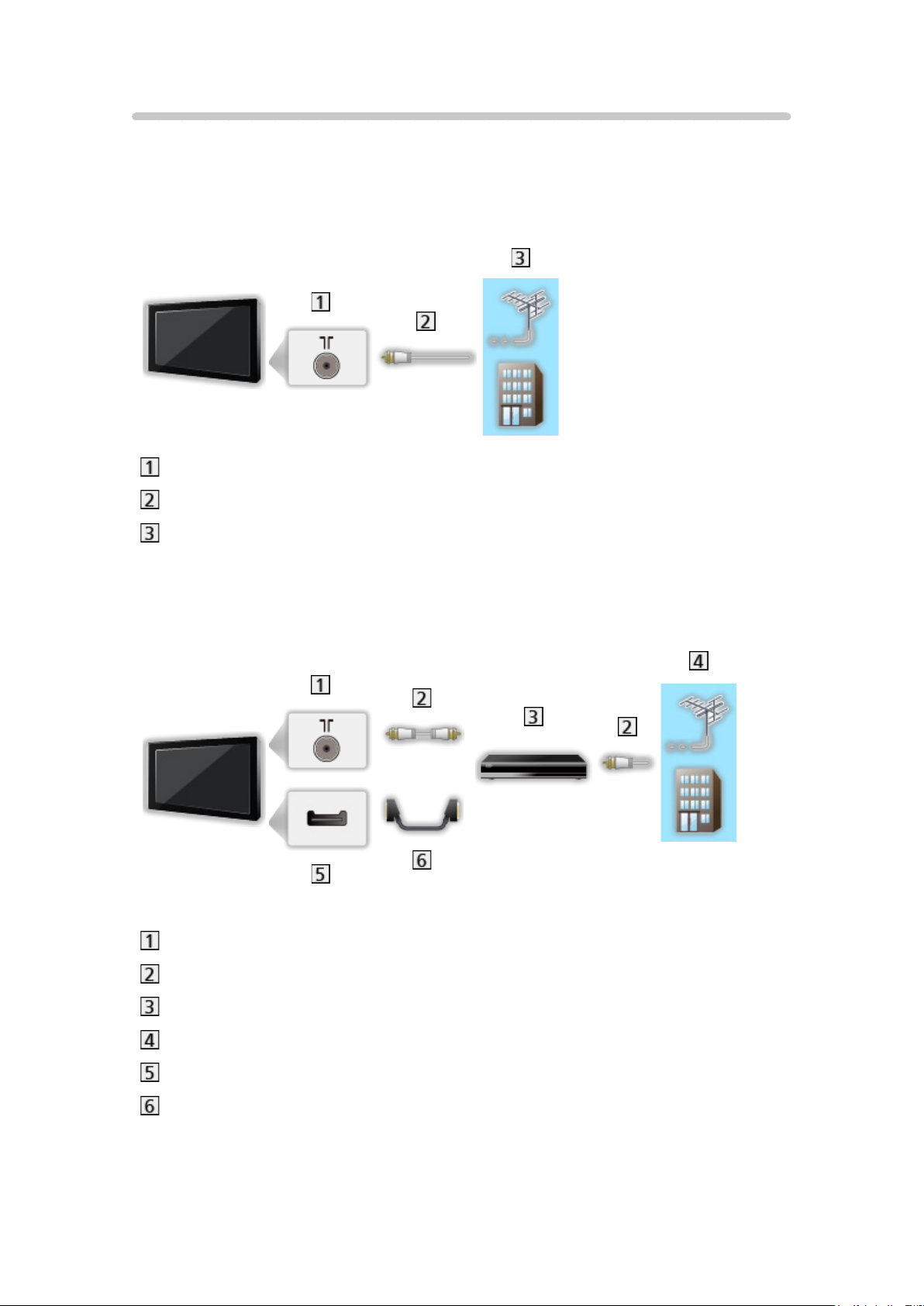
Conexión básica
Asegúrese de que la unidad esté desconectada de la toma de corriente antes
de conectar o desconectar cualquier cable.
■ Antena
Terminal para antena terrestre / cable
Cable de RF
Antena terrestre aérea / Cable
●
Para DVB-C, DVB-T, Analógico
■ Grabador DVD / VCR
Terminal para antena terrestre / cable
Cable de RF
Grabador DVD / VCR
Antena terrestre aérea / Cable
Terminal AV1 (SCART)
Cable SCART
– Para conectar al TV, se necesita el adaptador para AV1 (SCART)
(suministrado).
- 22 -
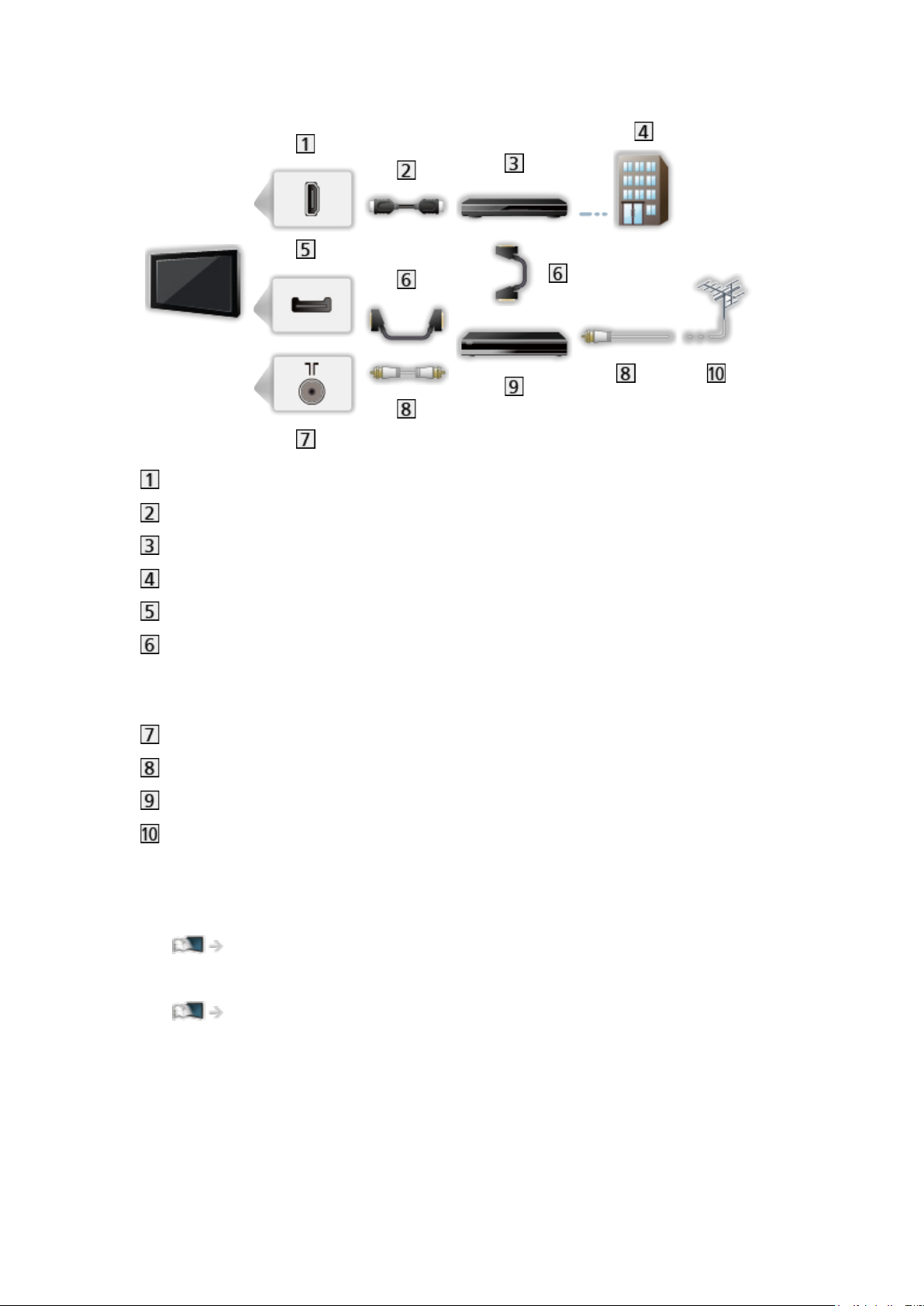
■ Grabador DVD (VCR) / Sintonizador multimedia
Terminal HDMI
Cable HDMI
Sintonizador multimedia
Cable
Terminal AV1 (SCART)
Cable SCART
– Para conectar al TV, se necesita el adaptador para AV1 (SCART)
(suministrado).
Terminal para antena terrestre / cable
Cable de RF
Grabador DVD / VCR
Antena terrestre aérea
= Nota =
●
Para las conexiones DVB-por-IP
Funciones > DVB-por-IP
●
Para las conexiones de VIERA Link
Funciones > “HDAVI Control™” de VIERA Link > Resumen de VIERA Link
●
El equipo externo y los cables mostrados no son suministrados con este
TV.
●
Lea también el manual del equipo que se va a conectar.
●
Mantenga alejado el TV de equipos electrónicos (equipos de vídeo,
etc.) o de equipos con un sensor de infrarrojos, de lo contrario, puede
distorsionarse la imagen o el sonido, o la operación de otros equipos
puede verse afectada.
- 23 -
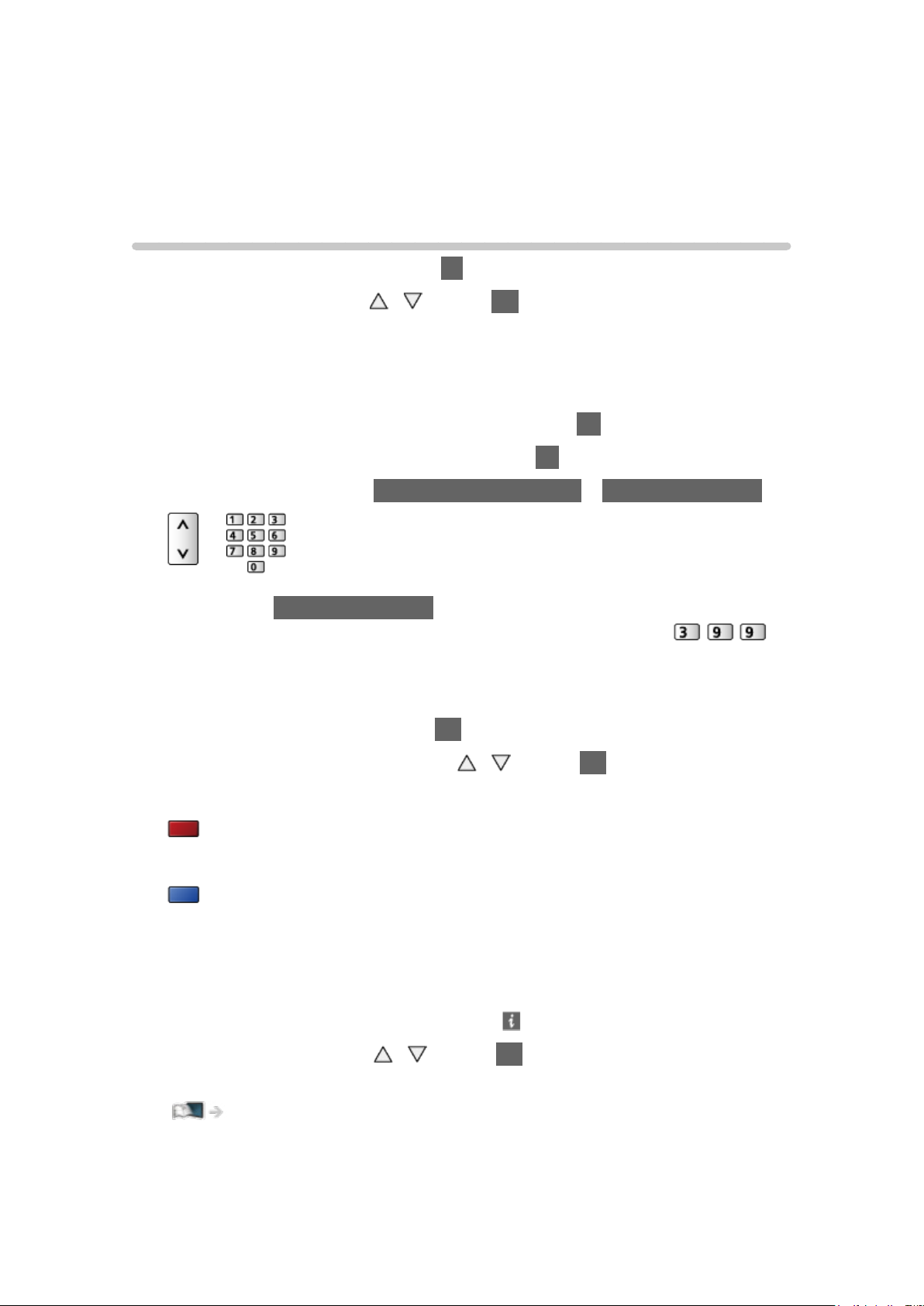
●
Utilice un cable compatible con HDMI completamente cableado.
●
Utilice un cable SCART completamente cableado.
●
Al conectarlos, compruebe que el tipo de terminales y clavijas de los
cables sean los correctos.
Selección del canal
1. Visualice el Selección de TV con TV.
2. Seleccione el modo con
/ y pulse OK para establecerlo.
DVB-S / DVB-C / DVB-T / DVB-por-IP / Analógico
●
Los modos seleccionables varían dependiendo de los canales
almacenados.
●
También puede seleccionar el modo pulsando TV repetidamente.
●
Si no se visualiza Selección de TV, pulse TV para cambiar el modo.
3. Seleccione un canal con Canal Anterior / Posterior o Botones numéricos.
●
Pulse los Botones numéricos para seleccionar un número de posición
de canal de 2 o más dígitos (por ejemplo: para 399, pulse ).
■ Para seleccionar un canal de la lista de canales
1. Visualice la lista de canales con OK.
2. Seleccione un canal de la lista con
●
Para clasificar los nombres de los canales en orden alfabético
/ y pulse OK para verlo.
(Rojo)
●
Para cambiar la categoría
(Azul)
■ Para seleccionar un canal utilizando la bandera de
información
1. Visualice la bandera de información con si esta no se visualiza.
2. Seleccione un canal con
muestra la bandera de información.
Ver la televisión > Información básica > Bandera de información
/ y pulse OK para verlo mientras se
- 24 -

■ Para seleccionar un canal usando la Guía de TV
1. Visualice el Guía de TV con GUIDE.
2. Seleccione el programa actual con
acceder.
– El programa actual se muestra en la parte superior izquierda de la
pantalla.
3. Seleccione Visualizar con
Ver la televisión > Guía de TV > Utilización de la Guía de TV
●
Puede que sea necesario introducir el código postal o actualizarlo en
función del país que seleccione. Siga las instrucciones de la pantalla.
/ y pulse OK para verlo. (DVB)
/ / / y pulse OK para
■ Para ver TV de pago
●
Para encontrar información sobre los canales codificados
Funciones > Interfaz común > Utilización de interfaz común
●
Consulte al operador, emisor o la fabricante del módulo CI para obtener
más información y condiciones de los servicios.
- 25 -
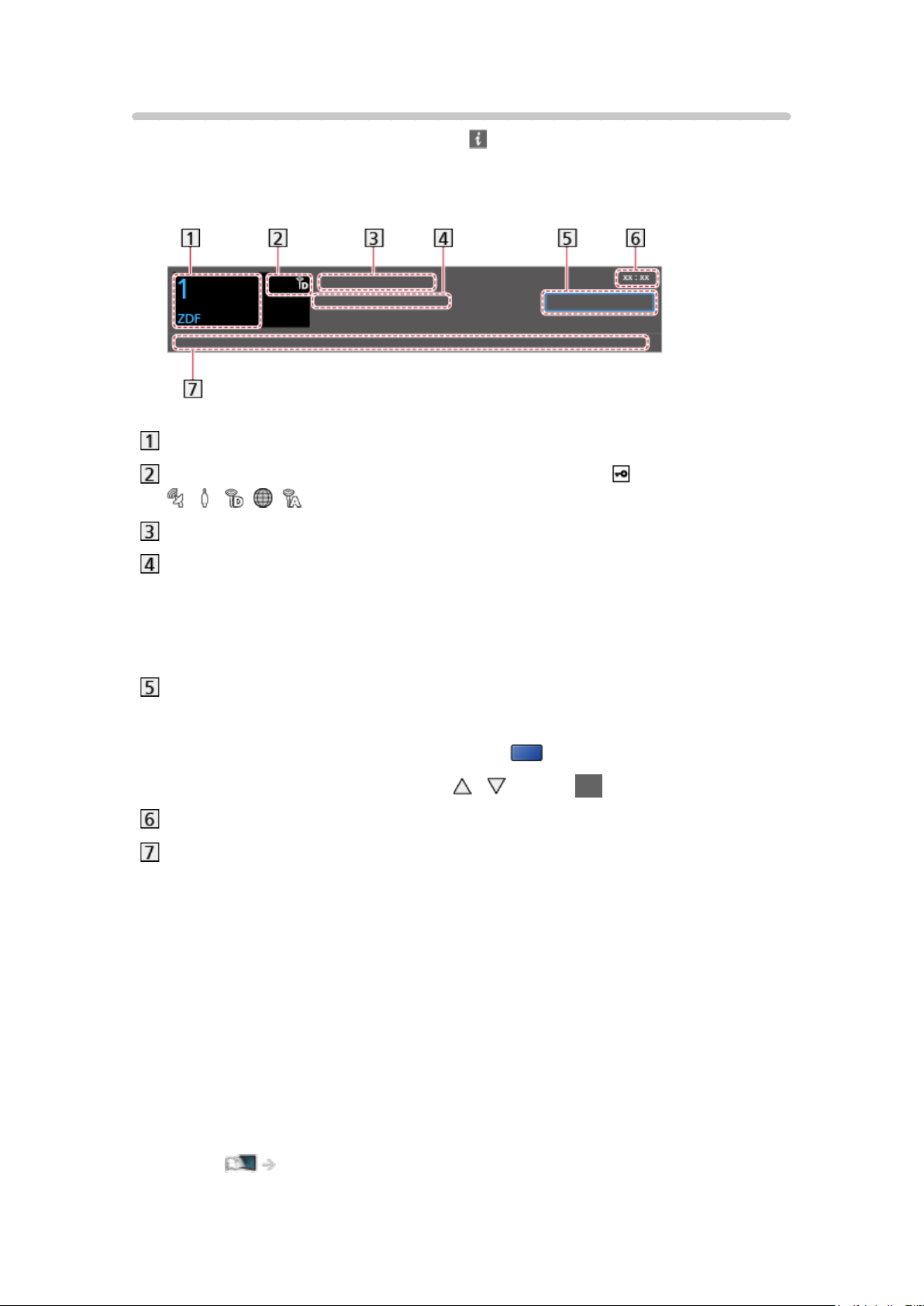
Bandera de información
Muestre la bandera de información con .
●
También aparece cuando se cambia un canal.
(Ejemplo)
Posición y nombre de canal
Tipo de canal (Radio, HDTV, etc.) / Canal Codificado ( ) / Modo de TV (
, , , , )
Programa
Hora de inicio / Hora de fin (excepto analógico)
Posición de canal, etc. (Analógico)
Indicador de tiempo de progreso del programa seleccionado (excepto
analógico)
Categoría
●
Para cambiar la categoría (DVB)
1) Visualice la lista de categorías con
2) Seleccione la categoría con
/ y pulse OK para cambiarla.
(Azul).
Hora actual
Características disponibles / significado de mensajes
Señal débil:
Mala calidad de la señal de TV
Dolby D+, Dolby D, HE-AAC:
Pista de audio Dolby Digital Plus, Dolby Digital o HE-AAC
AD:
Servicio de descripción audio disponible
●
Esta función puede ayudar a las personas con discapacidad
visual al añadir una pista de audio adicional para describir los
acontecimientos en la pantalla.
Ver la televisión > Para conseguir el mejor audio > Audiodescripción
- 26 -

:
Servicio de subtítulos disponible
:
Servicio de teletexto disponible
:
Audio múltiple disponible
:
Vídeo múltiple disponible
:
Audio y vídeo múltiple disponibles
Estéreo, Mono:
Modo de Audio
:
Servicio de datos (aplicación Hybrid Broadcast Broadband TV)
disponible
Funciones > Aplicación Servicio Dato > Utilización de la aplicación servicio
de datos
1 – 90:
Tiempo restante de Temporizador
Ver la televisión > Información básica > Temporizador de apagado
●
Para confirmar otro canal sintonizado
/
●
Para ver un canal listado en la bandera
OK
●
Información del siguiente programa (DVB)
●
Información extra (DVB)
– Pulse de nuevo para ocultar la bandera.
●
Para ocultar la bandera
EXIT
●
Para ajustar el tiempo de visualización de la bandera, elija Tiempo visual.
info.
1) Visualice el menú con MENU.
- 27 -
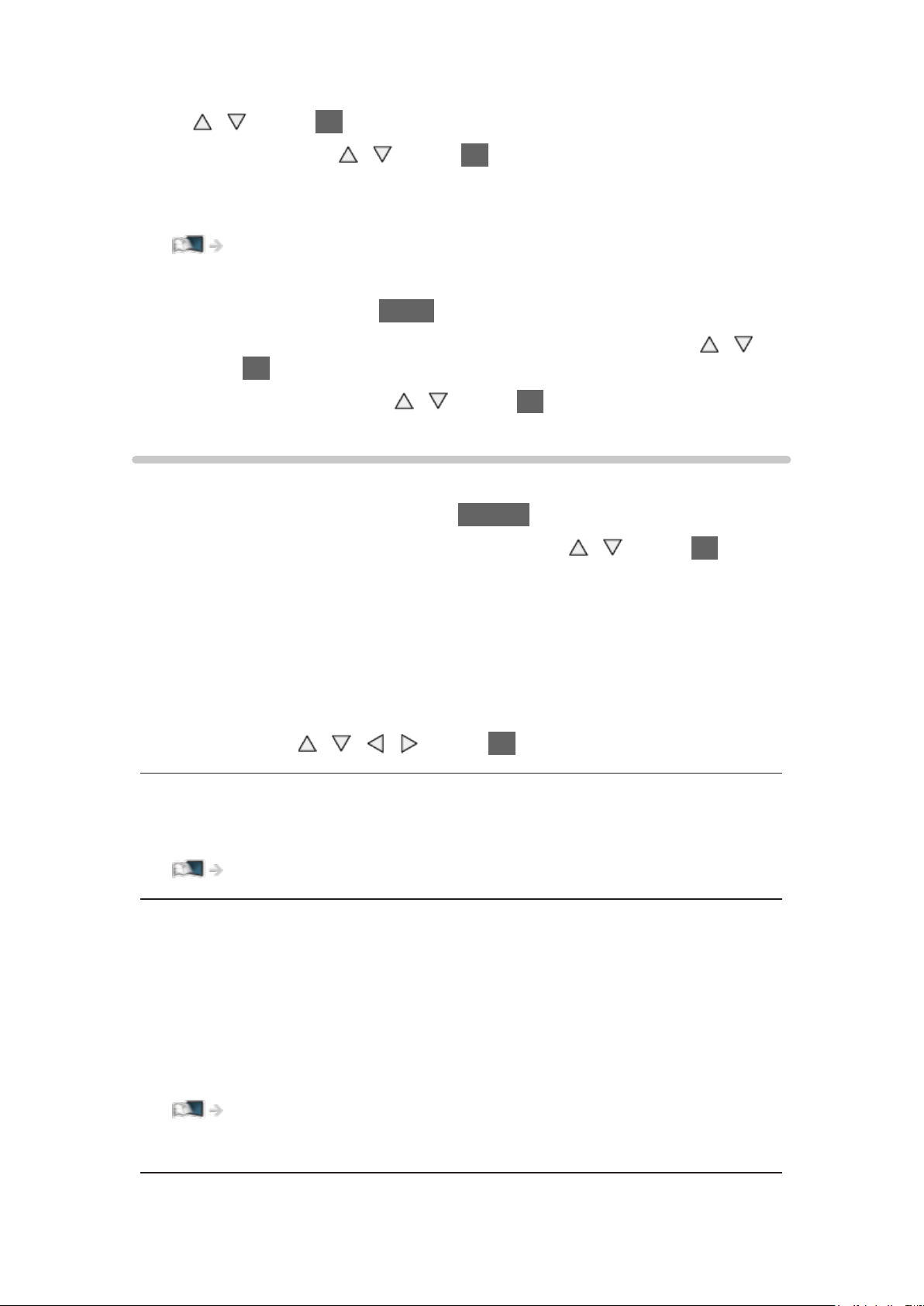
2) Seleccione Configuración > Mostrar ajustes > Tiempo visual. info con
/ y pulse OK para acceder.
3) Establézcalo con
●
Para cambiar el tipo de color de la visualización en pantalla, ajuste Menú
/ y pulse OK para guardar.
Configuración color.
Mi Pantalla de Inicio > Mi Pantalla de Inicio > Menú Configuración color
●
Para visualizar la bandera de introducción del servicio de Internet.
1) Visualice el menú con MENU.
2) Seleccione Configuración > Mostrar ajustes > Info Smart con
pulse OK para acceder.
3) Seleccione On / Off con
/ y pulse OK para establecerlo.
Menú de opciones
Confirmación o cambio del estado actual.
1. Visualice el menú de opciones con OPTION.
2. Seleccione uno de los elementos siguientes con
acceder.
/ y pulse OK para
/ y
Ajustes de la audioguía / Tipo de audio / Multi Vídeo / Multi Audio / Audio
dual / Sub canal / Idioma del subtítulo / Caracteres teletexto / Idioma de
teletexto / MPX / Corrección volumen / Selección de CAM
●
Los elementos de esta función varían dependiendo del modo del TV y
del país que usted selecciona.
3. Establezca con
/ / / y pulse OK para guardar.
Ajustes de la audioguía
Configuración de la audioguía para usuarios con discapacidad visual
Ver la televisión > Para conseguir el mejor audio > Ajustes de la audioguía
Tipo de audio
Ajuste a Audiodescripción si el programa dispone del servicio de descripción
audio, a continuación oirá una pista audio adicional para describir los
acontecimientos en la pantalla (si está disponible).
●
Para DVB
●
Ajusta el volumen de la descripción audio
Ver la televisión > Para conseguir el mejor audio > Audiodescripción
●
No sirve para la pantalla secundaria en modo multi ventana
- 28 -
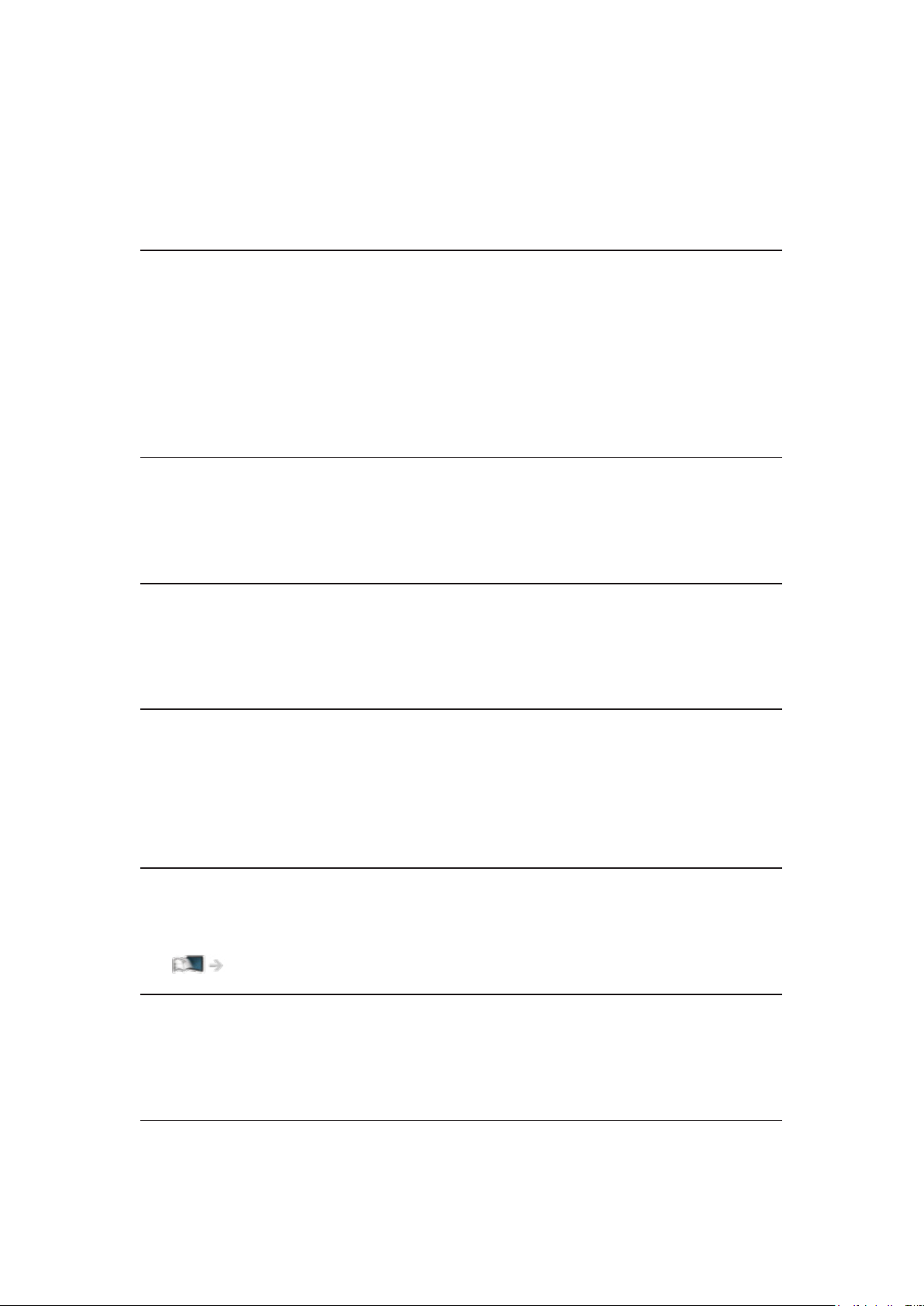
Multi Vídeo
Selecciona entre un grupo de múltiples vídeos (si están disponibles).
●
Este ajuste no se almacena y se restablece a su valor predeterminado al
salir del programa actual.
●
Para DVB
Multi Audio
Selecciona entre idioma o descripción audio alternativos para las pistas de
sonido (si están disponibles).
●
Este ajuste no se almacena y se restablece a su valor predeterminado al
salir del programa actual.
●
Para DVB
Audio dual
Selecciona estéreo / monoaural (si está disponible).
●
Para DVB
Sub canal
Selecciona el programa multialimentación - subcanal (si está disponible).
●
Para DVB
Idioma del subtítulo
Selecciona el idioma de los subtítulos (si está disponible).
●
Para DVB
●
No sirve para la pantalla secundaria en modo multi ventana
Caracteres teletexto
Establece la fuente del idioma de teletexto.
Ver la televisión > Teletexto > Caracteres teletexto
Idioma de teletexto
Selecciona entre idiomas alternativos para el teletexto (si está disponible).
●
Para DVB
- 29 -

MPX
Selecciona el modo de sonido múltiplex (si está disponible).
Ver la televisión > Para conseguir el mejor audio > Ajustes avanzados
●
Para analógico
Corrección volumen
Ajusta el volumen de los canales individuales o del modo de entrada.
Selección de CAM
Selecciona el módulo CI (si está disponible).
●
No es válido mientras se encuentre una grabación en progreso.
●
Para DVB
Subtítulos
Visualización / ocultación de subtítulos (si están disponibles) con STTL.
●
Para seleccionar el idioma preferido para los subtítulos DVB (si está
disponible), elija Subtítulo preferido.
Ver la televisión > Información básica > Idioma
●
Para seleccionar el tipo de subtítulo preferido
1) Visualice el menú con MENU.
2) Seleccione Configuración > Mostrar ajustes > Tipo subtítulo preferido
con
3) Seleccione Estándar / Dificultad auditiva con
/ y pulse OK para acceder.
/ y pulse OK para
establecerlo.
– Dificultad auditiva proporciona ayuda para entender los subtítulos DVB
y disfrutar de ellos (dependiendo de la emisora).
●
Subtitulos 1 / 2 preferido en Idioma tienen prioridad.
Ver la televisión > Información básica > Idioma
= Nota =
●
Es posible que los subtítulos no se muestren correctamente en las
imágenes 3D.
●
Si pulsa STTL en Analógico, el TV cambiará al servicio de teletexto y
llamará a su página favorita. Pulse EXIT para volver al modo de TV.
●
No sirve para la pantalla secundaria en modo multi ventana
- 30 -
